Häufig gestellte Fragen
Häufig Gestellte Fragen
Flotter Unterricht Häufig gestellte Fragen
Erste Schritte
Brisk ist eine robuste, kostenlose Chrome-Erweiterung für Pädagogen. Um sicherzustellen, dass Sie die Funktionen voll ausschöpfen können, erhalten Neuanmeldungen automatisch 14 Tage lang kostenlosen Zugriff auf Brisk Premium. Das Brisk Premium-Abonnement steht Schulen und Bezirken zur Verfügung und bietet mehr als 10 zusätzliche Premium-Tools, darunter gezieltes Feedback, Interventionen von Schülern und Anpassung an Bildungsstandards.
Nach 14 Tagen Brisk Premium wechseln Sie automatisch zum Free Forever-Plan und haben weiterhin kostenlosen Zugriff auf über 20 wichtige Brisk-Tools. Erfahre hier mehr über unsere Tarife.
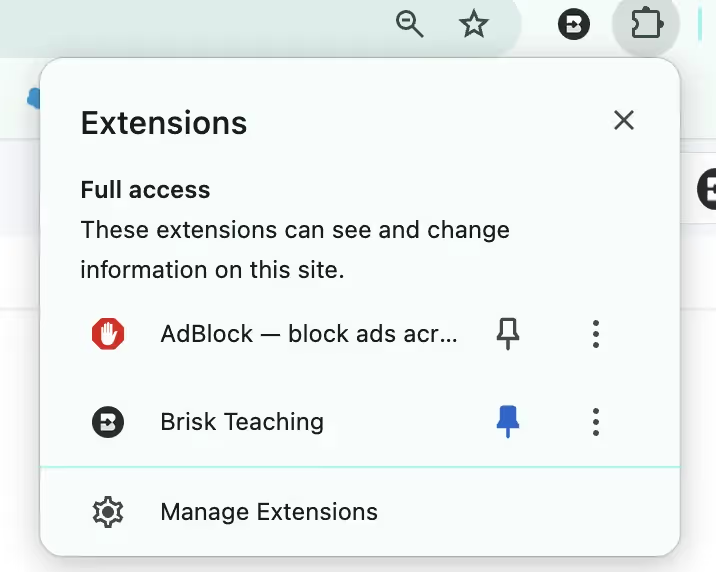
Folgen Sie diesen Schritten, um sicherzustellen, dass Brisk immer bereit ist, Ihnen zu helfen:
- Pinnen Sie Brisk an Ihre Chrome-Symbolleiste an: Nachdem Sie Brisk installiert haben, heften Sie es für einen einfachen Zugriff an Ihre Google Chrome-Symbolleiste an. Schau dir dieses Video an um zu sehen, wie man Brisk pinnt.
- Brisk erscheint automatisch: Einmal angeheftet, erscheint Brisk automatisch in der unteren rechten Ecke beliebter Plattformen wie Google Docs, Slides, Webartikel, YouTube, PDFs und mehr.
- Brisk manuell auslösen: Wenn Brisk nicht automatisch auf der Seite angezeigt wird, können Sie es manuell aufrufen, indem Sie auf das Brisk-Symbol in Ihrer Chrome-Symbolleiste klicken.
- Du tauchst immer noch nicht auf? Brisk benötigt möglicherweise Hilfe bei der Identifizierung, worauf reagiert werden muss. Markieren Sie den Text auf der Seite, und Brisk sollte erscheinen und bereit sein, Ihnen zu helfen.
Ja, du kannst Brisk ganz einfach verschieben oder verstecken, wann immer du willst:
- Brisk ein- oder ausblenden: Klicken Sie in Ihrer Chrome-Symbolleiste auf das Brisk-Symbol, damit die Brisk Chrome-Erweiterung entweder eingeblendet wird oder von Ihrem Bildschirm verschwindet.
- Move Brisk: Sobald Brisk sichtbar ist, ziehen Sie einfach das Brisk-Symbol an eine beliebige Stelle auf Ihrem Bildschirm, an der es für Sie am bequemsten ist.
Mit Brisk
Vielen Dank, dass Sie Ihre Kollegen mit Brisk unterstützen! Schauen Sie sich unsere an Seite „Berufliche Entwicklung“ für vorgefertigte Ressourcen. Erwägen Sie auch, unserem beizutreten Facebook-Gruppe für Pädagogen um Werbegeschenke anzufordern, Erfahrungen auszutauschen und Ideen von anderen Pädagogen zu erhalten.
Vereinbaren Sie eine Demo mit uns hier! Wenn Sie keine Zeit finden, die für Sie passt, senden Sie uns eine E-Mail an partner@briskteaching.com.
Brisk lässt sich nahtlos in Ihre täglichen Tools wie Google Docs, Slides, Formulare, Webartikel, Webseiten und YouTube integrieren und spart Ihnen so stundenlange Arbeit auf diesen Plattformen.
Brisk lässt sich auch in Google Assignments in LMS-Plattformen wie Schoology integrieren, Leinwand, Blackboard und Google Classroom. Es kann Feedback zu Aufgaben generieren, die über Folgendes eingereicht wurden Leinwand (mit Speedgrader und Google Docs) und Turnitin.
Wir arbeiten weiterhin an weiteren Integrationen wie Microsoft Teams. Wenn Sie eine spezielle Integrationsanfrage haben, wenden Sie sich bitte an uns unter hello@briskteaching.com.
Bitte referenzieren dieser Ratgeber um mehr über die Verwendung von Brisk mit Google Assignments in Canvas zu erfahren.
Abonnement und Preisgestaltung
Ja, Brisk ist eine völlig kostenlose Chrome-Erweiterung, die du kannst jetzt anfangen zu benutzen.
Der kostenlose Forever-Plan von Brisk für Pädagogen umfasst über 20 kostenlose KI-gestützte Tools, mit denen die Effizienz von Google Docs, Artikeln, Folien, YouTube und mehr maximiert werden soll. Alle KI-Lehrer-Tools von Brisk finden Sie hier.
Gemäß unseren Nutzungsbedingungen bietet Brisk keine Rückerstattungen an. Du kannst mehr Informationen finden hier.
Ja.
Pädagogen können über den Educator Pro Plan von Brisk auf zusätzliche Funktionen und Tools zugreifen. Erfahren Sie mehr hier.
Gehen Sie wie folgt vor, um Ihr Brisk Educator Pro-Abonnement zu kündigen:
- Öffnen Sie die Brisk Chrome-Erweiterung.
- Klicken Sie auf die drei Punkte in der oberen rechten Ecke.
- Wählen Sie Plan verwalten aus.
- Wählen Sie Plan kündigen.
Most Brisk users can use Brisk several times per day. Limits can vary depending on traffic, but you can generally return to using Brisk after about 30 minutes. Paid plans do not experience these limits.
Problembehebung
Bitte klicken Sie auf die drei sicheren Links unten, um zu bestätigen, dass Sie darauf zugreifen können:
https://api.briskteaching.com/access_check
https://api.brisk.education/access_check
https://dns.google
Wenn eine dieser Optionen für Sie gesperrt erscheint, müssen Sie sich an den IT-Administrator Ihrer Schule wenden, um sie im Netzwerk Ihrer Schule zu entsperren.
Flotter Schub Häufig gestellte Fragen
Über Brisk Boost
Brisk lanciert eine Erweiterung für Lernende, die direkt auf das unschätzbare Feedback und die leidenschaftliche Unterstützung von Pädagogen wie Ihnen reagiert. Ihre Geschichten darüber, wie Schüler mit dem rubrikorientierten Feedback von Brisk erfolgreich waren, haben uns inspiriert. Wir haben auf Ihren kollektiven Wunsch gehört, dass sich die Schüler noch intensiver mit unserem Tool beschäftigen. Brisk Boost wird Lernende befähigen und Pädagogen bei jedem Schritt unterstützen.
Erste Schritte
Boost mit Schülern verwenden
Brisk ist eine robuste, kostenlose Chrome-Erweiterung für Pädagogen. Um sicherzustellen, dass Sie die Funktionen voll ausschöpfen können, erhalten Neuanmeldungen automatisch 14 Tage lang kostenlosen Zugriff auf Brisk Premium. Das Brisk Premium-Abonnement steht Schulen und Bezirken zur Verfügung und bietet mehr als 10 zusätzliche Premium-Tools, darunter gezieltes Feedback, Interventionen von Schülern und Anpassung an Bildungsstandards.
Nach 14 Tagen Brisk Premium wechseln Sie automatisch zum Free Forever-Plan und haben weiterhin kostenlosen Zugriff auf über 20 wichtige Brisk-Tools. Erfahre hier mehr über unsere Tarife.
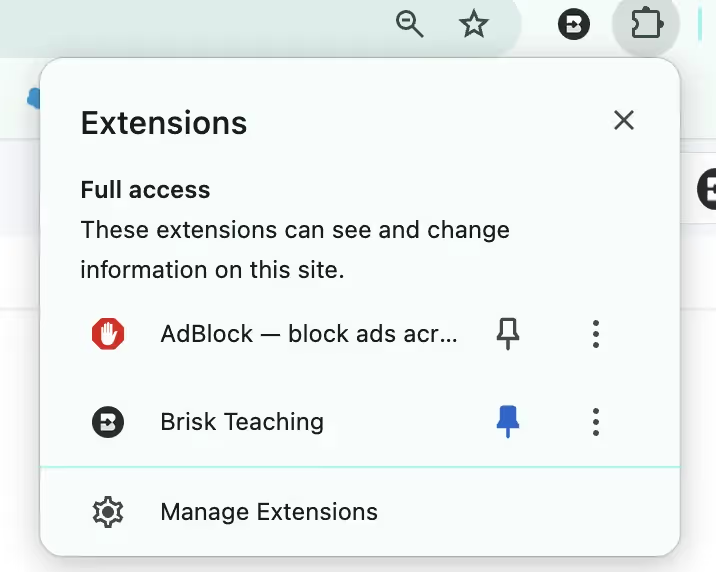
Folgen Sie diesen Schritten, um sicherzustellen, dass Brisk immer bereit ist, Ihnen zu helfen:
- Pinnen Sie Brisk an Ihre Chrome-Symbolleiste an: Nachdem Sie Brisk installiert haben, heften Sie es für einen einfachen Zugriff an Ihre Google Chrome-Symbolleiste an. Schau dir dieses Video an um zu sehen, wie man Brisk pinnt.
- Brisk erscheint automatisch: Einmal angeheftet, erscheint Brisk automatisch in der unteren rechten Ecke beliebter Plattformen wie Google Docs, Slides, Webartikel, YouTube, PDFs und mehr.
- Brisk manuell auslösen: Wenn Brisk nicht automatisch auf der Seite angezeigt wird, können Sie es manuell aufrufen, indem Sie auf das Brisk-Symbol in Ihrer Chrome-Symbolleiste klicken.
- Du tauchst immer noch nicht auf? Brisk benötigt möglicherweise Hilfe bei der Identifizierung, worauf reagiert werden muss. Markieren Sie den Text auf der Seite, und Brisk sollte erscheinen und bereit sein, Ihnen zu helfen.
Ja, du kannst Brisk ganz einfach verschieben oder verstecken, wann immer du willst:
- Brisk ein- oder ausblenden: Klicken Sie in Ihrer Chrome-Symbolleiste auf das Brisk-Symbol, damit die Brisk Chrome-Erweiterung entweder eingeblendet wird oder von Ihrem Bildschirm verschwindet.
- Move Brisk: Sobald Brisk sichtbar ist, ziehen Sie einfach das Brisk-Symbol an eine beliebige Stelle auf Ihrem Bildschirm, an der es für Sie am bequemsten ist.
Datenschutz und Sicherheit
Daten und Datenschutz
Füllen Sie dieses Formular aus um alles zu erhalten, was für die IT-Genehmigung erforderlich ist, damit Sie mit der Nutzung von Brisk Teaching beginnen können.
Ihr IT-Genehmigungspaket beinhaltet:
1. Umfassende Datenschutzrichtlinie
2. Landesspezifische Datenschutzvereinbarung
3. Quelle: Brief des Anbieters
4. Erforderliche IT-Konfigurationen
Besuchen Sie unser Privacy Center um unsere umfassenden Datenschutzrichtlinien und -praktiken einzusehen.
.svg)



.svg)

.svg)





